إصلاح ملفوفة Spotify لا تعمل
نشرت: 2022-04-25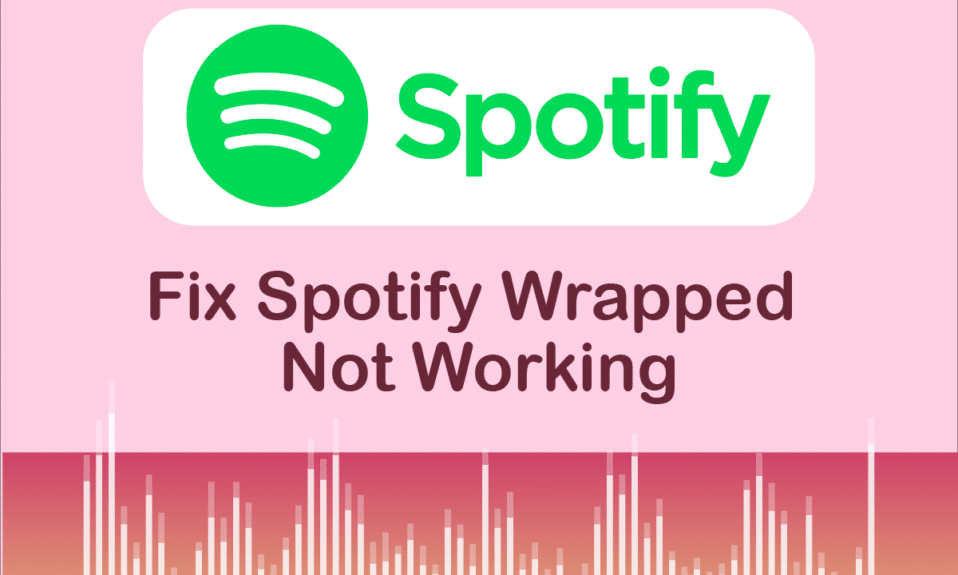
Spotify هو تطبيق متميز لمحبي الموسيقى. وهي تغطي مجموعة متنوعة من الأنواع الموسيقية والموسيقيين ، وأصبحت مشاركة قوائم التشغيل في Spotify ظاهرة ثقافية. إحدى الميزات الشهيرة لـ Spotify هي Spotify Wrapped التي تعرض الفنانين والأنواع والأغاني الأكثر استماعًا للمستخدم وكيف يتم تصنيفهم بين المستمعين الآخرين. يتم إصداره في نهاية العام وينتظره المستخدمون بفارغ الصبر. ومع ذلك ، هناك تقارير تفيد بأن Spotify Wrapped لا يعمل. يسأل العديد من المستخدمين لماذا لا يعمل Spotify الخاص بي أو لماذا لا يمكنني رؤية Spotify الخاص بي ملفوفًا. تؤدي هذه المشكلة أيضًا إلى تعطل تطبيق Spotify أحيانًا. إذا كنت تتساءل لماذا لا يعمل ملف Spotify الخاص بي ، فأنت في المكان الصحيح. نقدم لك دليلًا مثاليًا سيساعدك على إصلاح مشكلة Spotify الملفوفة التي لا تعمل.
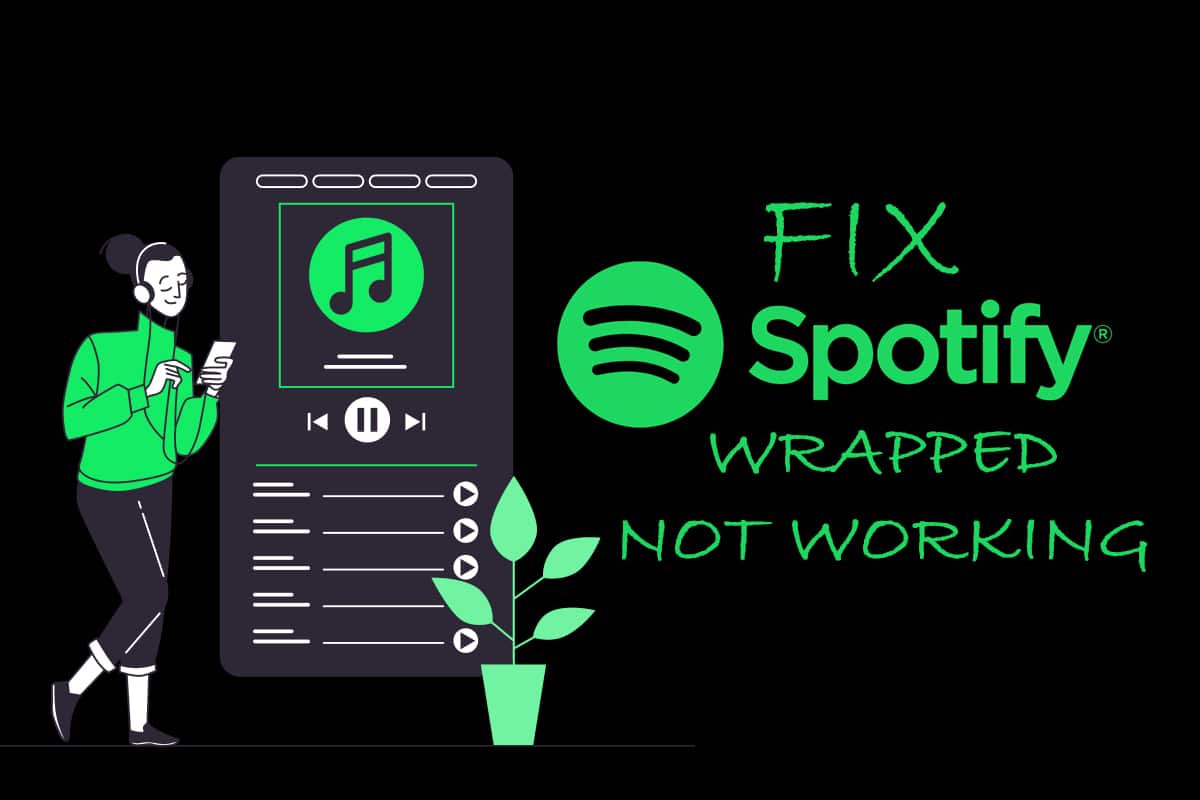
محتويات
- كيفية إصلاح ملف Spotify لا يعمل
- الطريقة الأولى: بحث ملفوف في Spotify
- الطريقة 2: قم بتسجيل الدخول إلى حساب Spotify
- الطريقة الثالثة: تحديث تطبيق Spotify
- الطريقة الرابعة: تحديث نظام التشغيل Android
- الطريقة الخامسة: مسح ذاكرة التخزين المؤقت لتطبيق Spotify
- الطريقة 6: تعديل خيارات المطور
كيفية إصلاح ملف Spotify لا يعمل
قد تفكر في سبب عدم عمل Spotify الخاص بي أو لماذا لا أرى ملف Spotify الخاص بي ولكن لا يوجد سبب واحد وراء هذه المشكلة. فيما يلي بعض الأسباب المعقولة.
- تطبيق سبوتيفي القديم
- أخطاء بسيطة أو مواطن الخلل في التطبيق
- ملفات ذاكرة التخزين المؤقت الفاسدة
- مشاكل حساب Spotify.
قبل أن نبدأ بأساليب إصلاح هذه المشكلة ، نوصيك بإعادة تشغيل جهاز Android الخاص بك لأنه سيعمل على تحديث نظام تشغيل الهاتف وإصلاح أي مشكلة متعلقة بالنظام. إذا كنت لا تزال تواجه المشكلة بعد إعادة تشغيل جهازك ، فاتبع الطرق أدناه.
ملاحظة: لا تحتوي الهواتف الذكية على نفس خيارات الإعدادات. وهي تختلف من مصنع لآخر ، لذا تحقق من الإعدادات الصحيحة قبل تغيير أي منها.
الطريقة الأولى: بحث ملفوف في Spotify
يظهر ملف Spotify ملفوفًا على لافتة عند فتح تطبيق Spotify ولكن نظرًا لهذه المشكلة ، فإنه لا يعمل. تتمثل إحدى طرق حل هذه المشكلة في البحث يدويًا عن Spotify ملفوفة في تطبيق Spotify والذي سيتيح لك عرض ملف Spotify السنوي الخاص بك. اتبع الخطوات التالية.
1. افتح تطبيق Spotify .
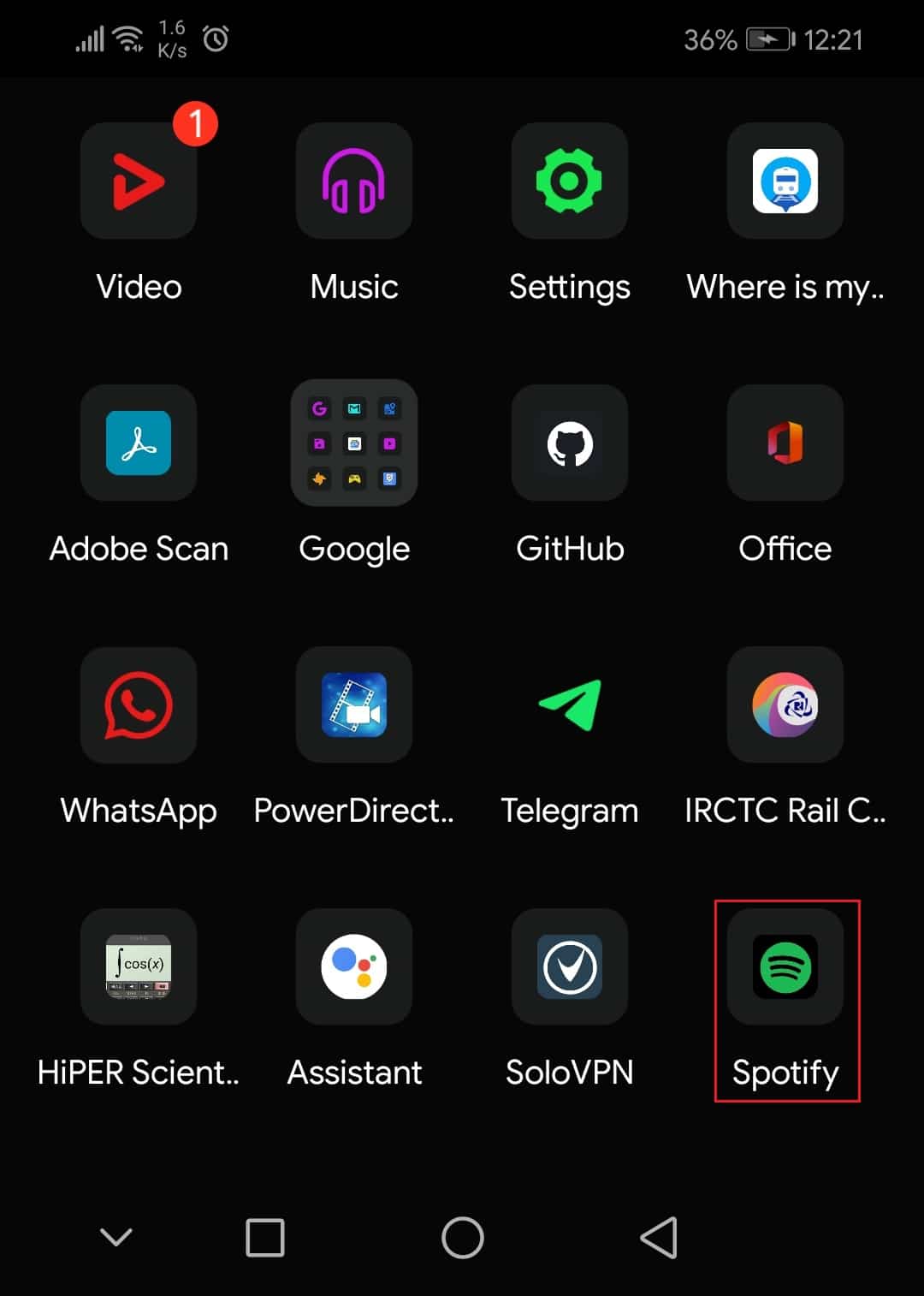
2. اضغط على خيار البحث الموجود في أسفل اليسار.
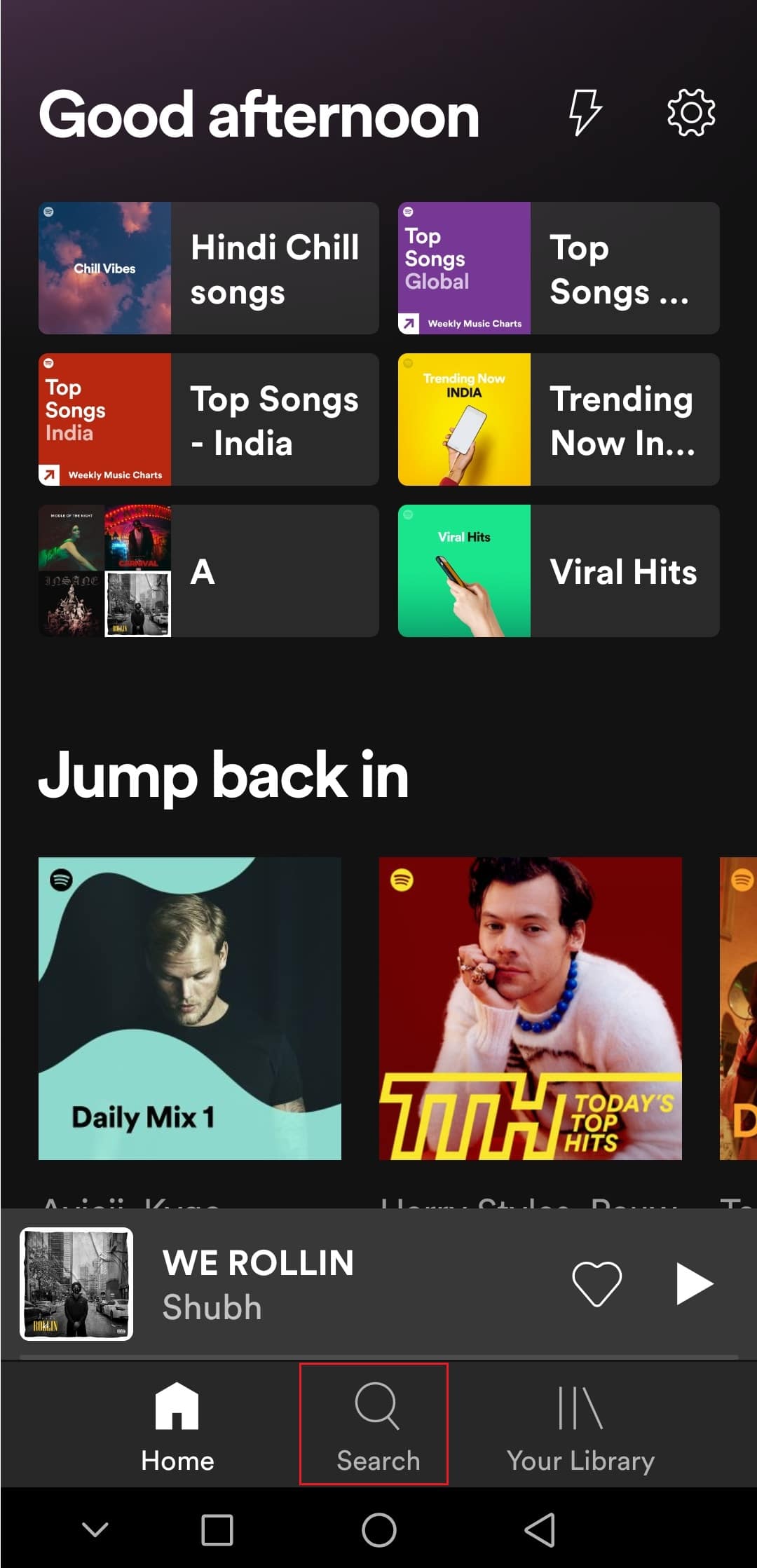
3. في شريط البحث أعلاه ، اكتب Spotify: special: Year حيث يجب استبدال السنة بعام Spotify الذي تريد رؤيته. على سبيل المثال ، لعرض ملف Spotify 2021 ، يجب عليك البحث في Spotify: special: 2021 .
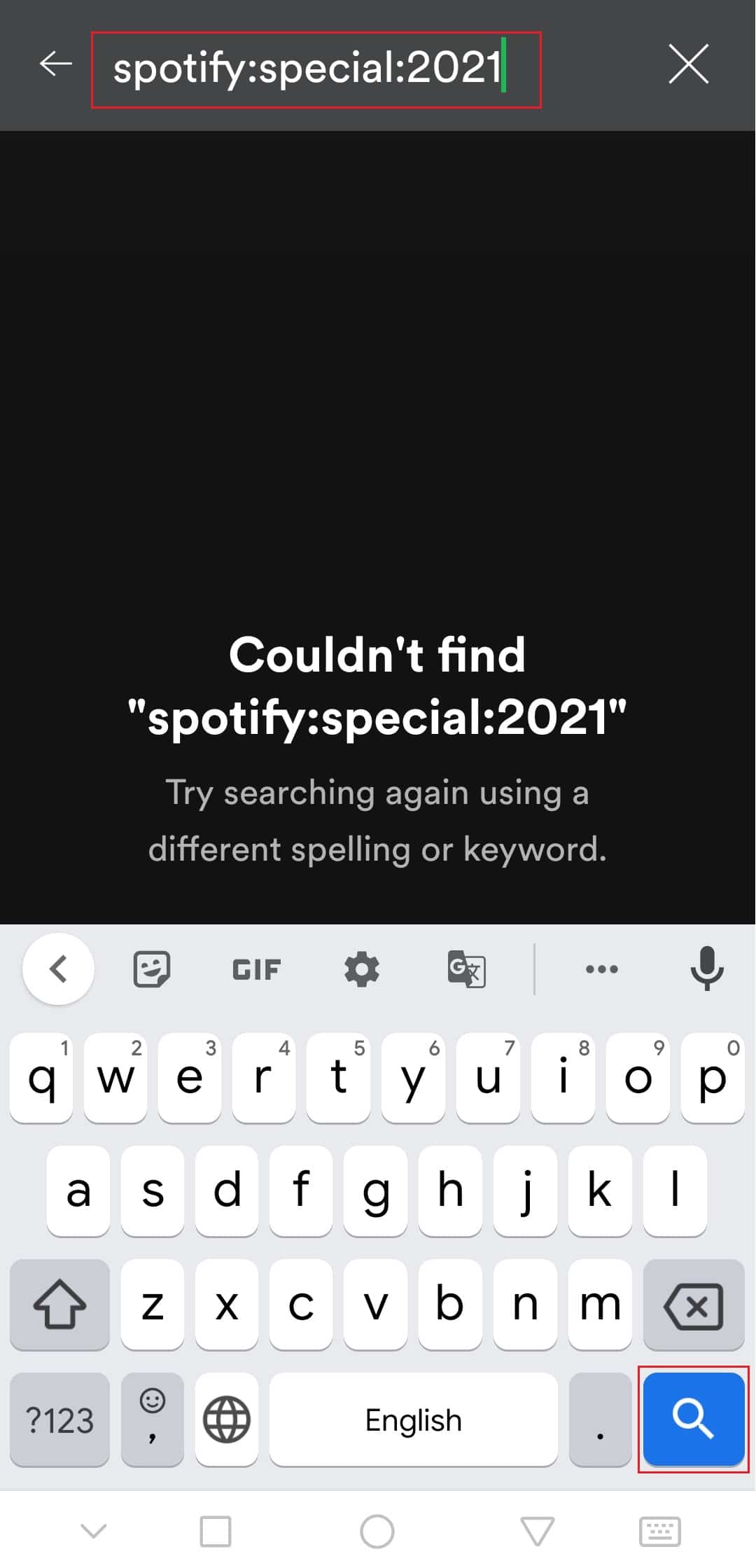
4. اضغط على النتيجة (أي أفضل أغانيك 2021 ) وستتمكن من مشاهدة Spotify مغلفة كبطاقات مختلفة تعرض معلومات مختلفة.
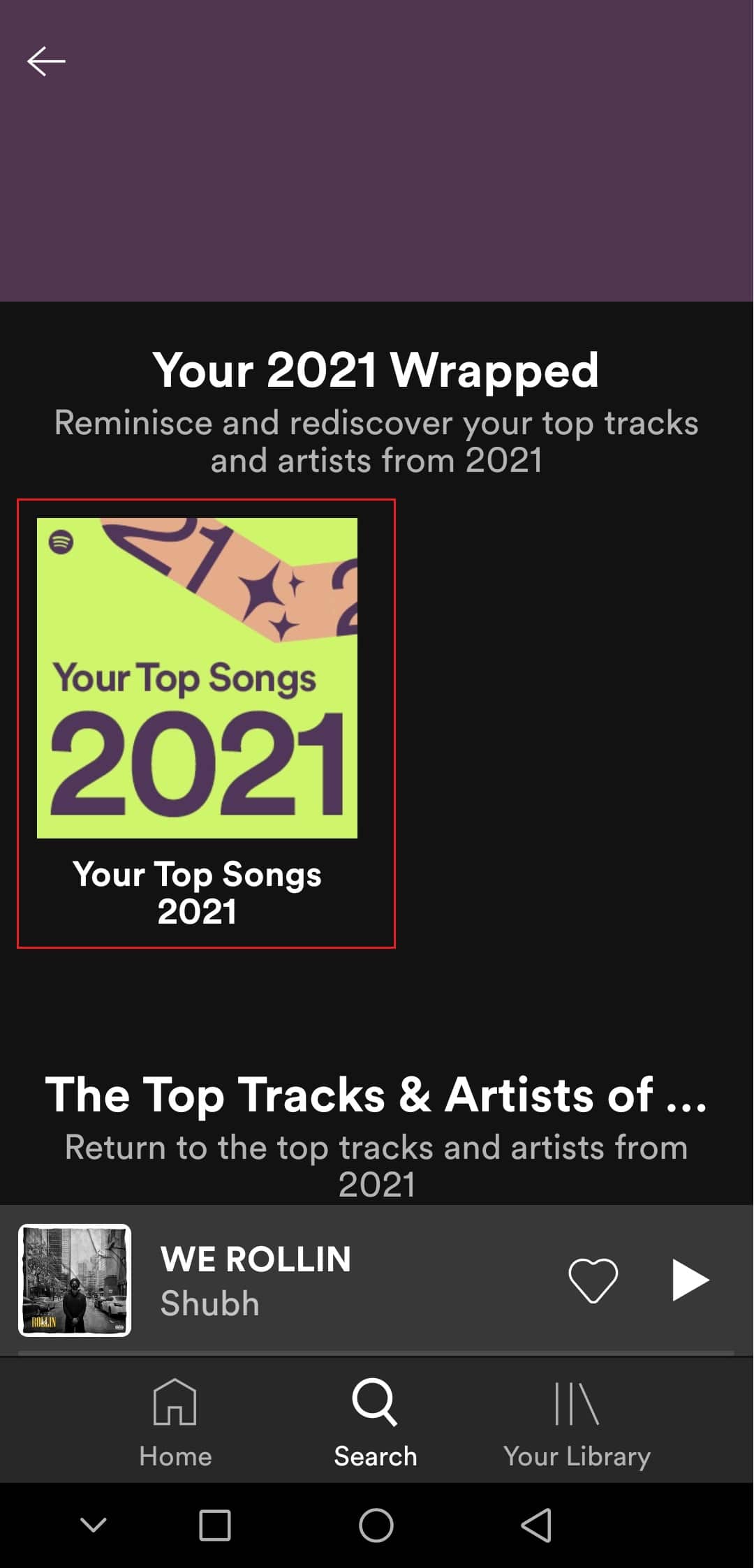
تحقق مما إذا كان هذا يعمل على إصلاح مشكلة Spotify المغلفة التي لا تعمل.
الطريقة 2: قم بتسجيل الدخول إلى حساب Spotify
قد يواجه المستخدمون هذه المشكلة إذا كانت هناك مشكلة في حساب Spotify الخاص بهم. يمكنك التحقق من ذلك عن طريق تسجيل الخروج من تطبيق Spotify وتسجيل الدخول مرة أخرى. قد يؤدي ذلك إلى إصلاح تعطل تطبيق Spotify أثناء مشكلة Spotify المغلفة. اتبع الخطوات لفعل الشيء نفسه.
1. قم بتشغيل تطبيق Spotify .
2. اضغط على أيقونة العجلة المسننة الموجودة في الزاوية اليمنى العليا لفتح الإعدادات.
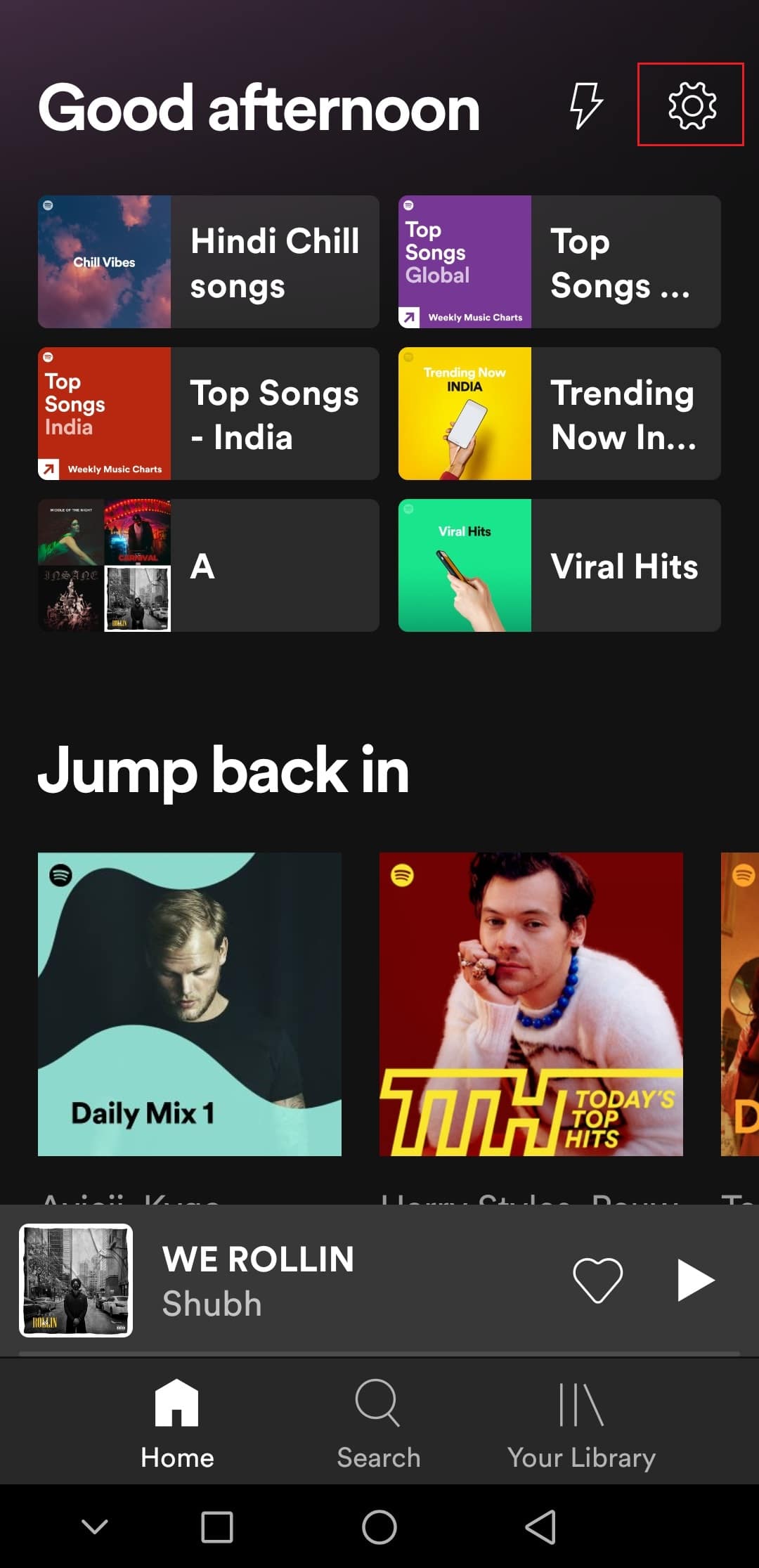
3. قم بالتمرير لأسفل إلى أسفل الإعدادات وحدد خيار تسجيل الخروج .
4. اضغط على خيار تسجيل الخروج وسيتم تسجيل خروجك من حساب Spotify الخاص بك.
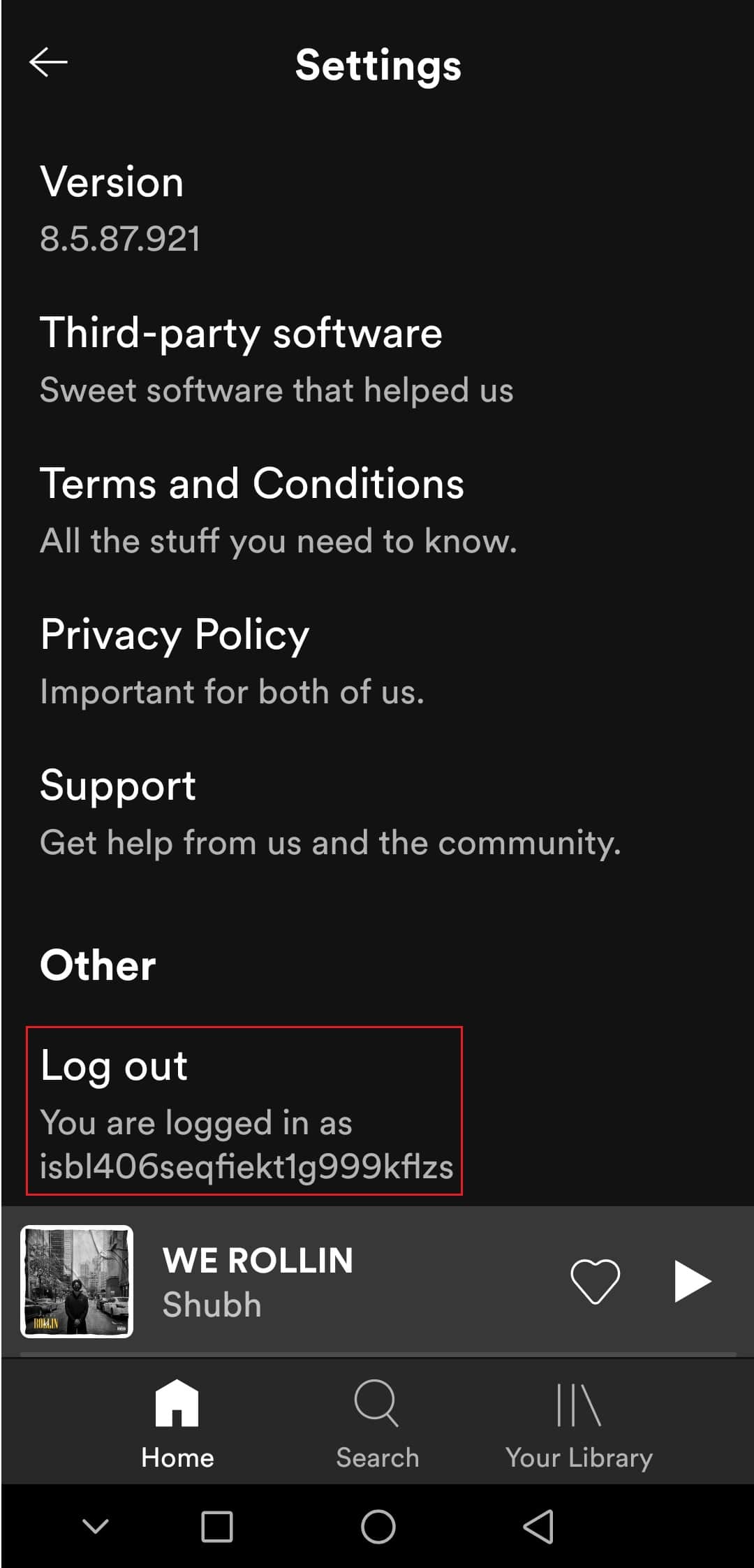
5. انتظر بضع دقائق وقم بتسجيل الدخول إلى Spotify .
اقرأ أيضًا: إصلاح عدم فتح Spotify على نظام التشغيل Windows 10
الطريقة الثالثة: تحديث تطبيق Spotify
في بعض الأحيان قد تحدث هذه المشكلة إذا كنت تستخدم إصدارًا قديمًا من تطبيق Spotify. سيؤدي تحديث Spotify إلى إصلاح أي مشكلات بسيطة أو مواطن الخلل الموجودة في التطبيق. قد يحل المشكلة في متناول اليد. يمكنك تحديث Spotify باتباع هذه الخطوات.
1. افتح تطبيق متجر Google Play .

2. اكتب Spotify في شريط البحث في الأعلى.
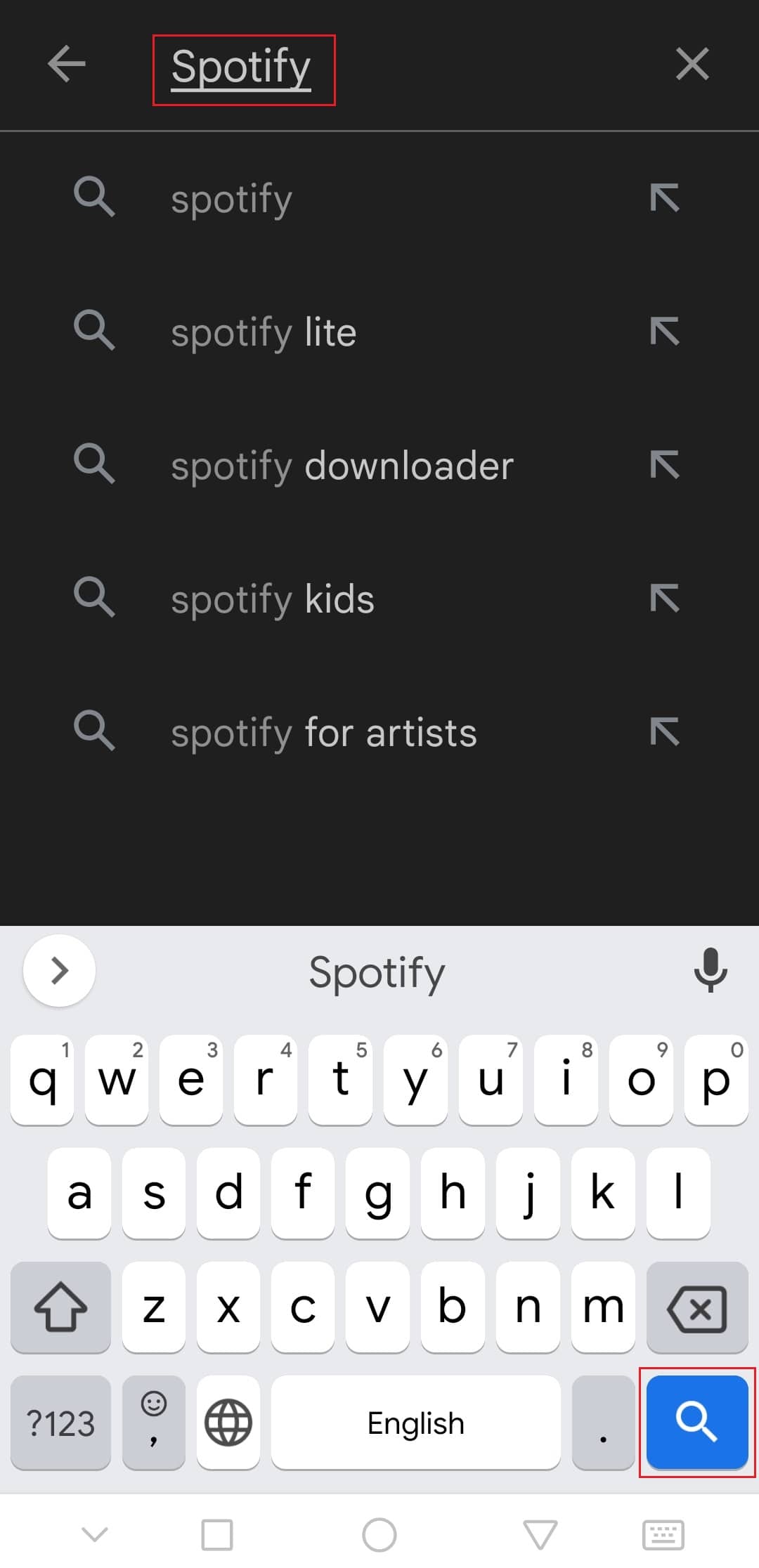
3. إذا رأيت زر تحديث بجوار تطبيق Spotify ، فانقر فوقه. سيتم تحديث تطبيق Spotify.
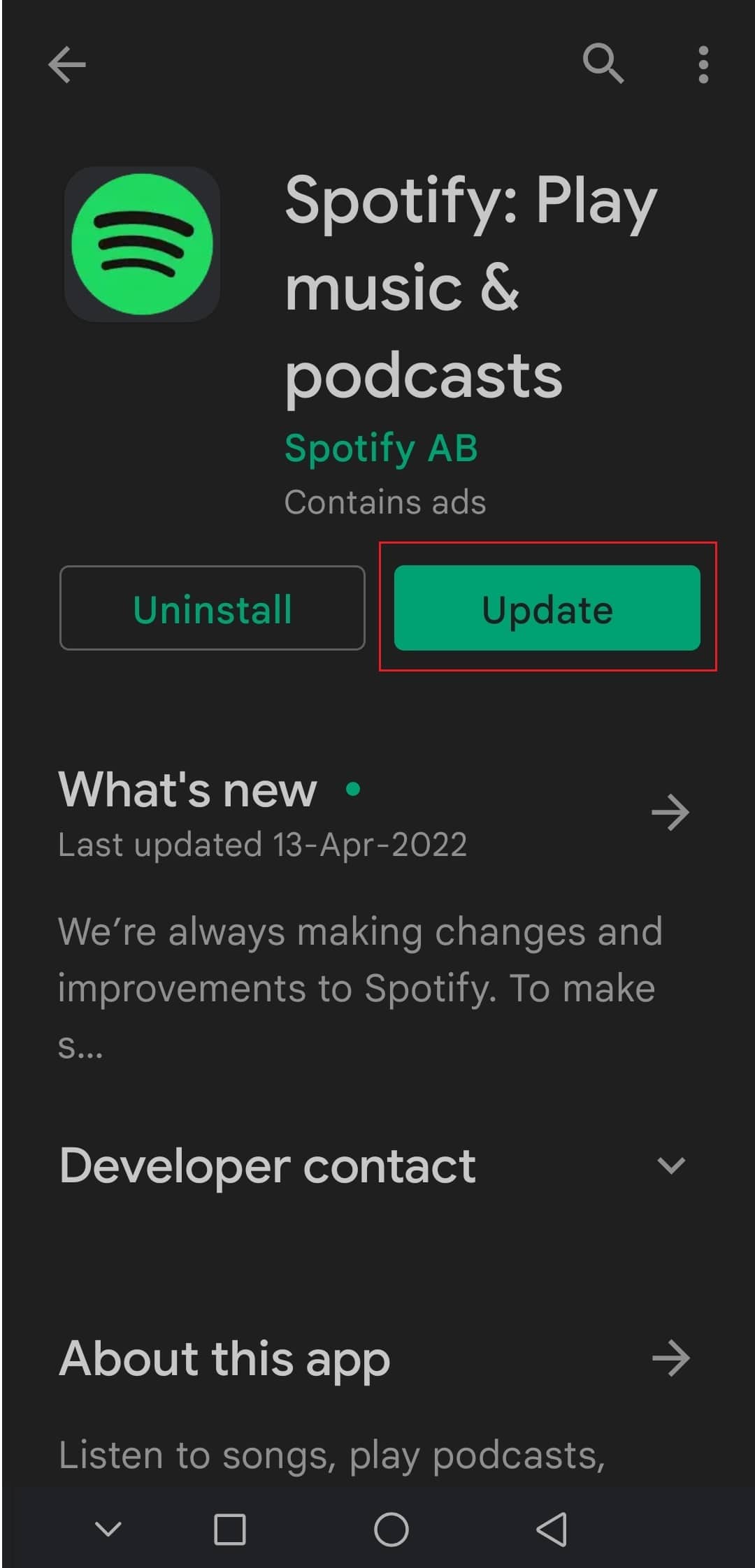
ملاحظة: إذا تم تحديث تطبيق Spotify الخاص بك بالفعل ، فسترى الزر فتح بدلاً من زر التحديث.
4. انتظر حتى يتم تثبيت التحديث .
الطريقة الرابعة: تحديث نظام التشغيل Android
إذا كنت تقوم بتشغيل إصدار قديم من Android ، فقد تواجه العديد من المشكلات بما في ذلك مشكلة عدم ظهور ملف Spotify. يمكن أن يؤدي تحديث Android إلى حل العديد من الأخطاء ويمكن أن تساعدك المشكلات الأخرى في إصلاح مشكلة Spotify الملفوفة التي لا تعمل. يمكنك تحديث Android باتباع دليلنا حول كيفية تحديث Android يدويًا إلى أحدث إصدار.
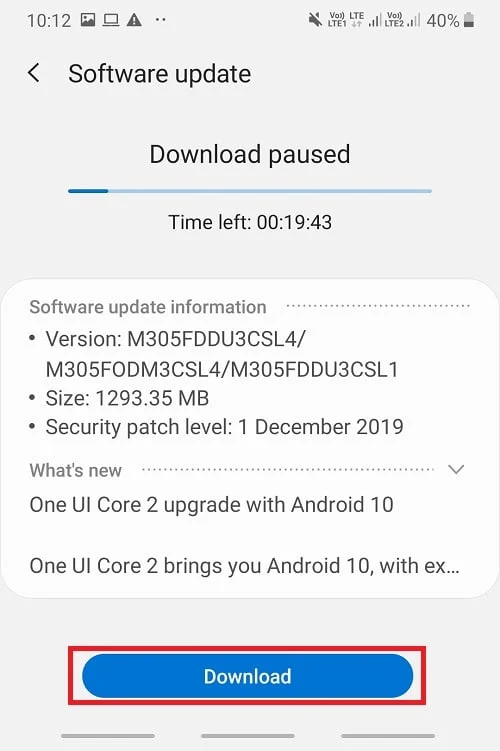
اقرأ أيضًا: كيفية إصلاح Spotify Search لا يعمل
الطريقة الخامسة: مسح ذاكرة التخزين المؤقت لتطبيق Spotify
ملفات ذاكرات التخزين المؤقت هي ملفات مؤقتة تساعد في تحميل التطبيقات بشكل أسرع وتشغيلها بكفاءة ، ولكن في بعض الحالات ، يمكن أن تتلف هذه الملفات وتتسبب في حدوث مشكلات مثل عدم ظهور ملف Spotify. يؤدي حذف هذه الملفات إلى مسح جميع البيانات المؤقتة وتحديث التطبيق الذي يمكنه حل العديد من المشكلات. يمكنك مسح ذاكرة التخزين المؤقت لـ Spotify باتباع هذه الخطوات.
1. افتح إعدادات جهازك.
2. ابحث عن إعدادات التطبيقات وانقر عليها.
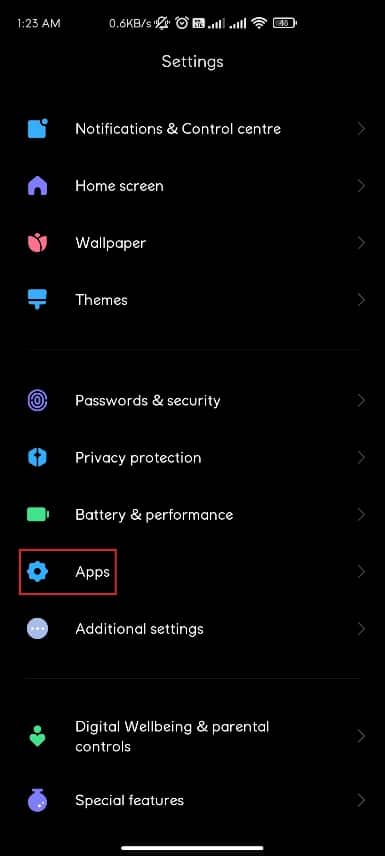
3. ثم اضغط على خيار التطبيقات لعرض قائمة جميع التطبيقات.
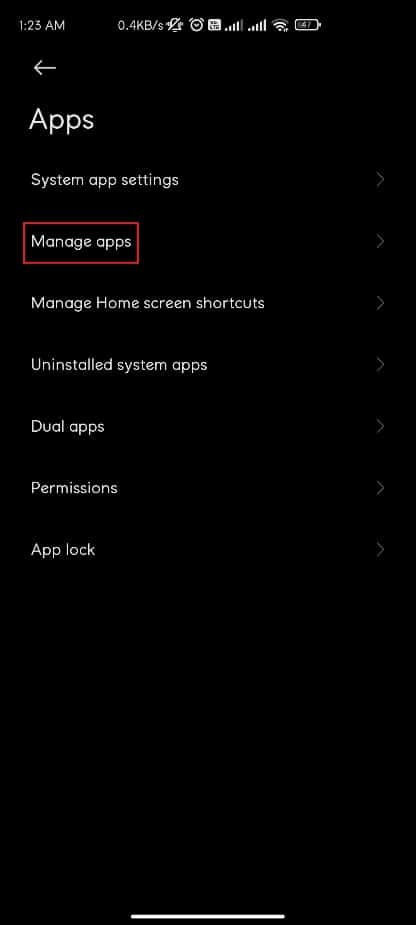
3. ابحث الآن عن تطبيق Spotify وانقر عليه. سيفتح إعدادات تطبيق Spotify.
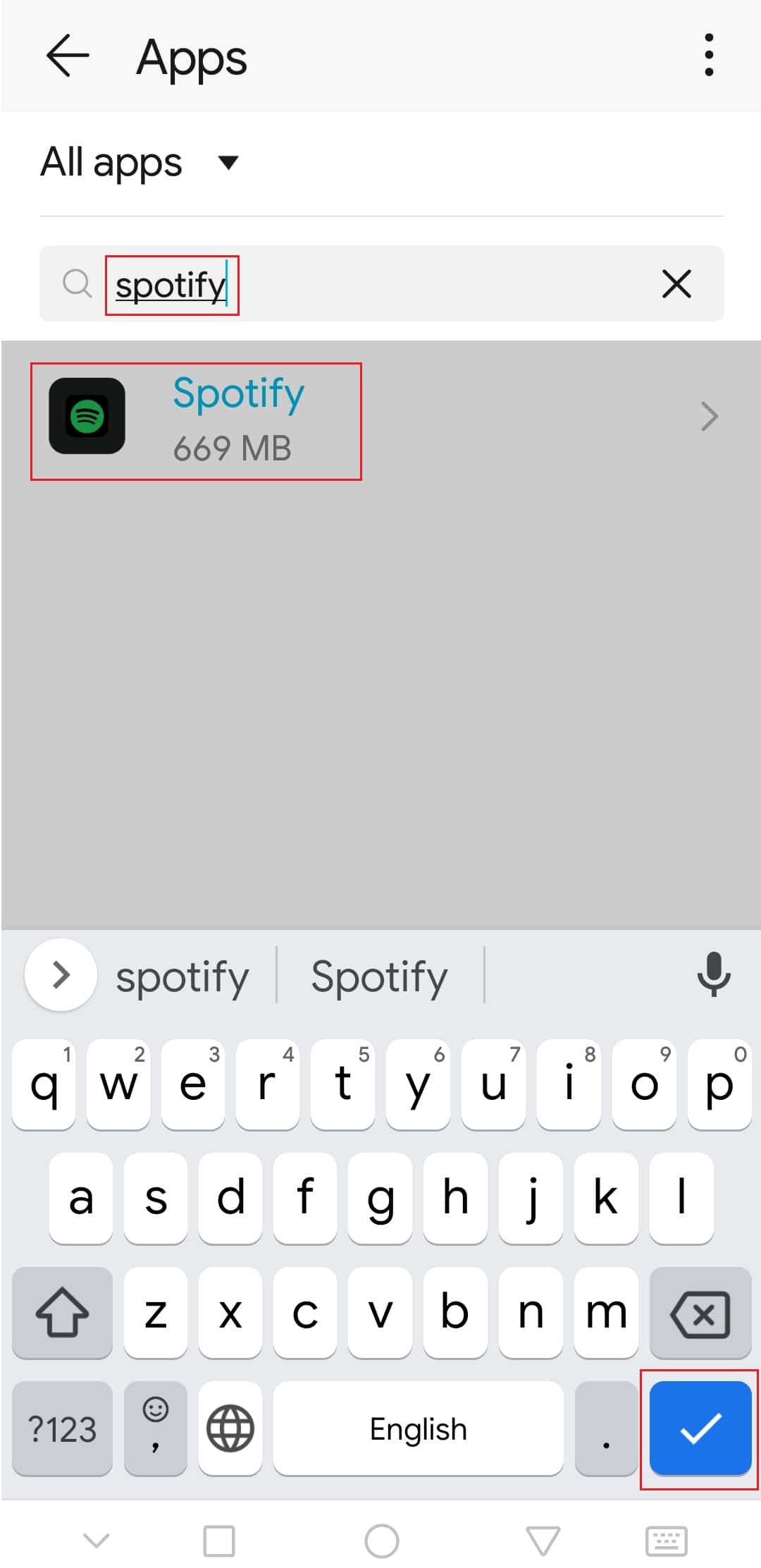
4. اضغط على خيار التخزين .
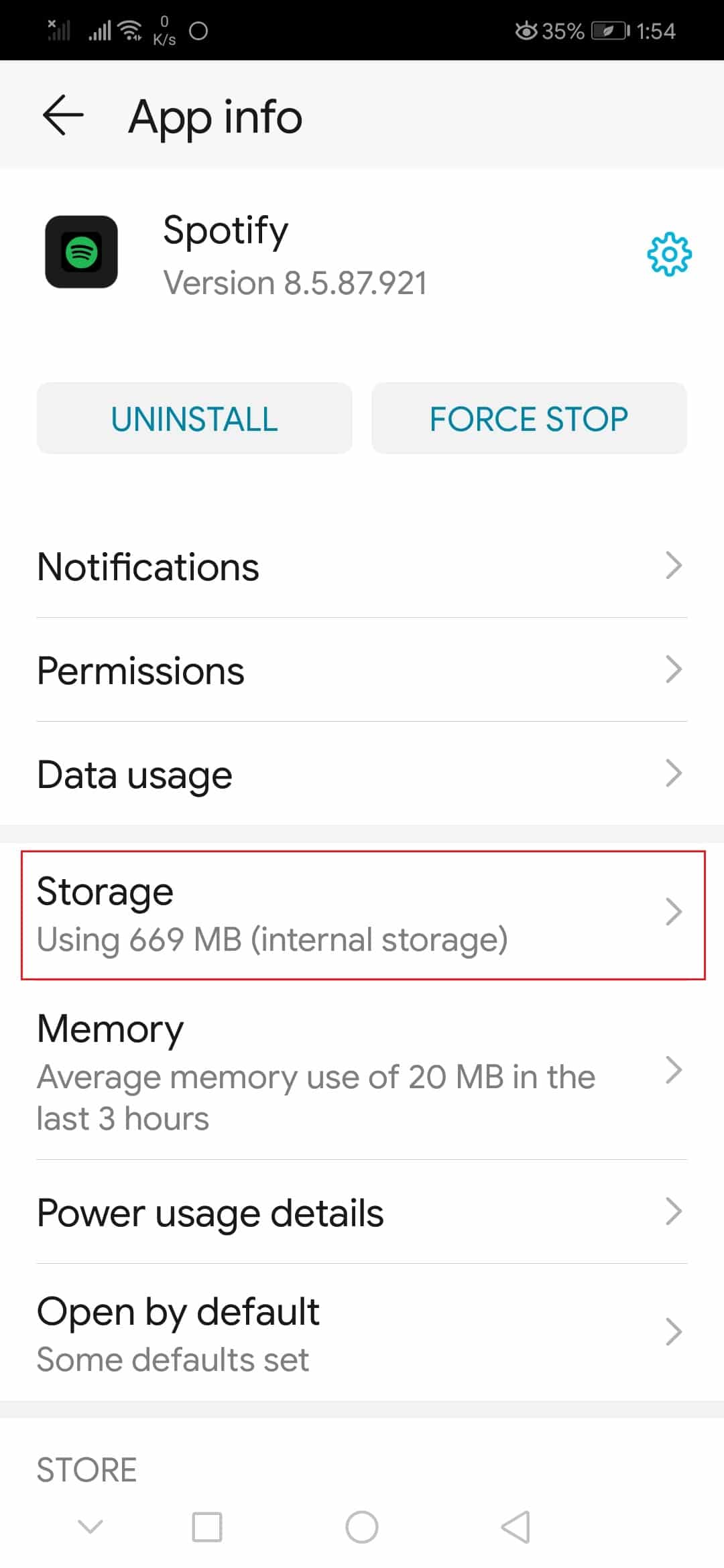
5. اضغط على خيار مسح ذاكرة التخزين المؤقت . سيتم حذف ذاكرة التخزين المؤقت لـ Spotify.
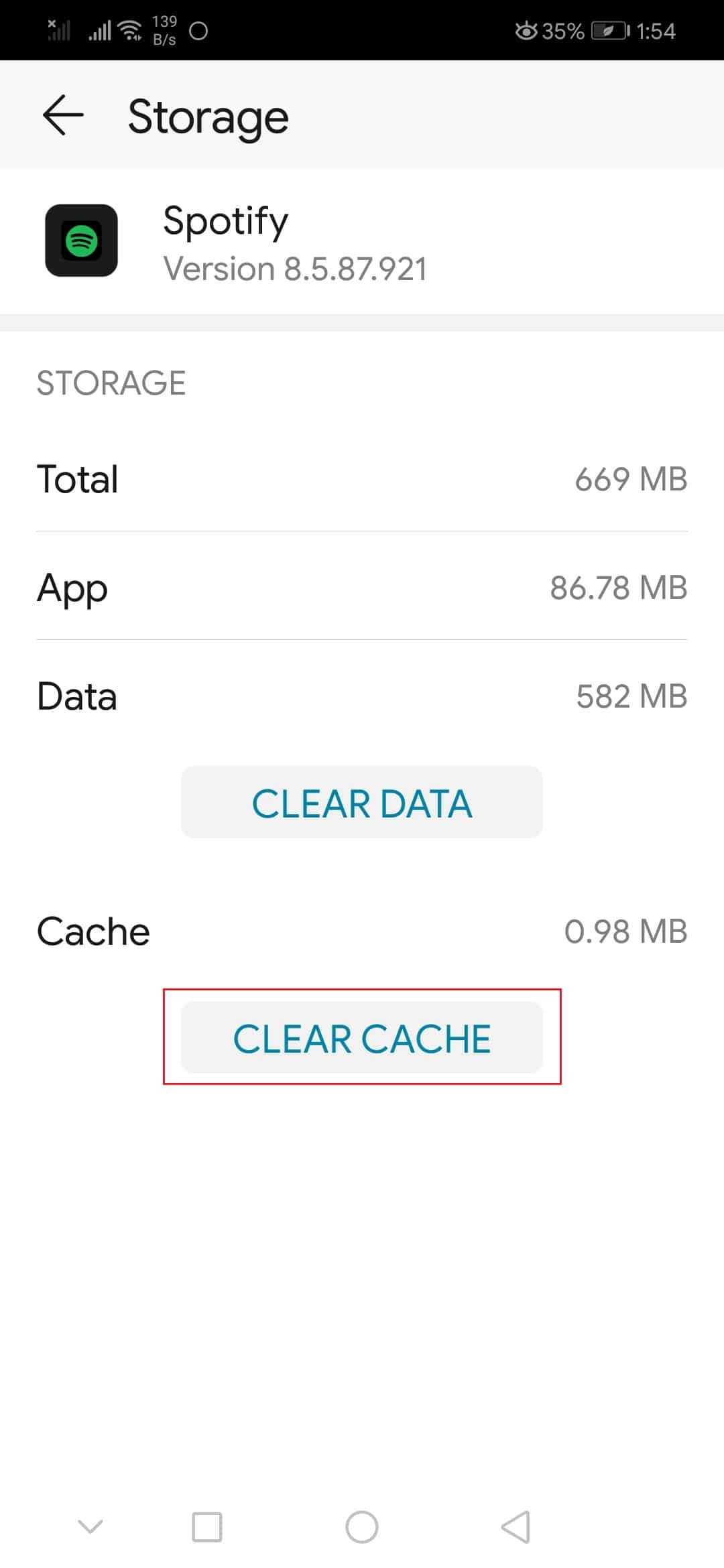
تحقق مما إذا كنت قادرًا على إصلاح مشكلة Spotify الملفوفة التي لا تعمل.
اقرأ أيضًا: كيفية مسح قائمة الانتظار في Spotify؟
الطريقة 6: تعديل خيارات المطور
أبلغ بعض المستخدمين أن الإعدادات الافتراضية لمقياس الرسوم المتحركة والانتقال يمكن أن تسبب مشاكل في ميزة التفاف Spotify. من خلال تغيير هذه الإعدادات ، قد تتمكن من إصلاح مشكلة ملفوفة Spotify التي لا تعمل. اتبع الخطوات أدناه لفعل الشيء نفسه.
1. اتبع الخطوة 1 من الطريقة الخامسة .
2. حدد موقع وانقر على خيار حول الهاتف .
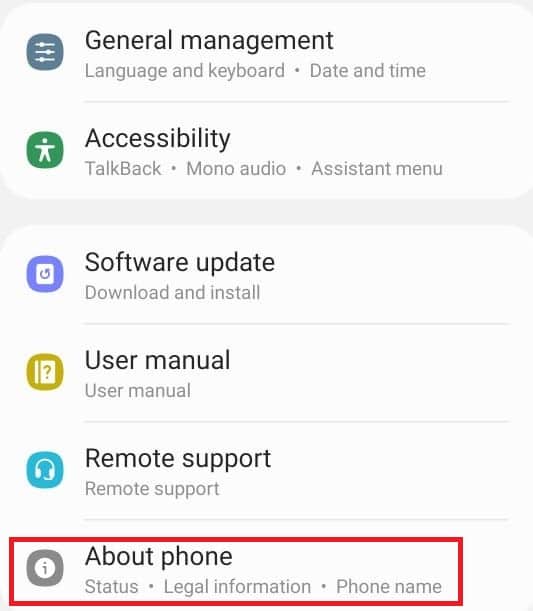
3. اضغط على رقم البناء 5-7 مرات. سيمكن خيارات المطور .
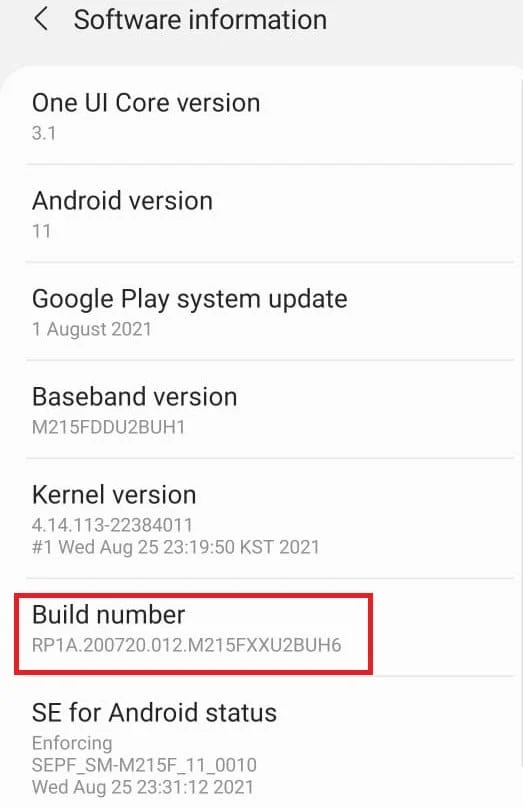
4. ارجع إلى الإعدادات .
5. حدد موقع وانقر على خيارات المطور .
6. في خيارات المطور ، ابحث عن هذه الخيارات
- مقياس الرسوم المتحركة للنافذة
- مقياس الرسوم المتحركة الانتقالية
- مقياس مدة الرسوم المتحركة
7. بشكل افتراضي ، سيتم تعيين مقياس الرسوم المتحركة الخاص بهم على 1x . اضغط على كل منهم وقم بتغييره إلى 3x .
افتح تطبيق Spotify وتحقق مما إذا كان يمكنك عرض Spotify Wrapped الآن.
مُستَحسَن:
- أفضل 26 برنامج لاستخراج البيانات
- إصلاح مكبرات الصوت Logitech لا تعمل على نظام التشغيل Windows 10
- إصلاح مقاطع فيديو YouTube التي لا يتم تشغيلها على Android
- كيفية تغيير صورة قائمة تشغيل Spotify
نأمل أن يكون هذا الدليل مفيدًا وأن تكون قادرًا على إصلاح مشكلة ملفوفة Spotify التي لا تعمل وأنت تعرف الآن سبب عدم عمل ملف Spotify الخاص بي. دعنا نعرف الطريقة الأفضل بالنسبة لك. إذا كان لديك أي استفسارات أو اقتراحات ، فلا تتردد في تركها في قسم التعليقات.
